excel新手必备10大技巧(7个excel设置技巧用过的都说好)
Hello,大家好,今天跟大家分享7个实用excel的设置技巧,非常适合刚刚接触excel这个软件的学习,有时候利用这些设置技巧可以快速的提高我们的工作效率,话不多说,下面就让我们学习下吧

一、自定义工作表个数
当我们新建一个excel文件的时候,一般而言都是仅仅存在一个工作表(sheet)的,一个sheet往往是不够用的,这个时候我们就需要手动新进工作表,其实我们可以在常规选中自定义新建工作表的多少,比如在这里我们将包含的工作表个数设置为3,在新建excel的时候就会包含3个工作表
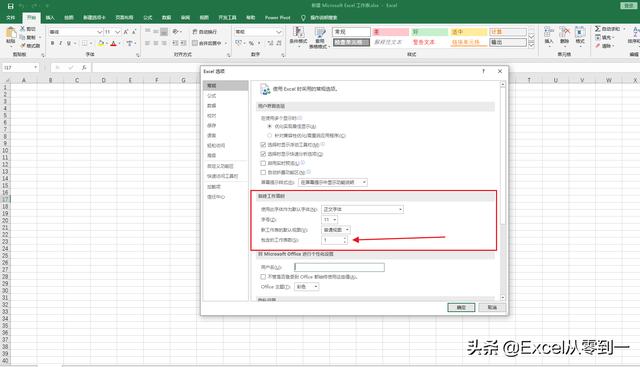
二、自动计算与手动计算
自动计算与手动计算主要是根据公式来说的,很多时候我们使用公式引用结果,当数据区域的数据变化,结果也会变化,这个就是公式的自动运算,他的好处是可以让结果实时刷新,保证我们看到的数据都是最新的
但是当数据量比较大,而你的电脑配置又比较差的时候,如果我们启用自动计算,一旦更改数据,就会重新计算,这时候会造成表格的卡顿,需要等待结果计算完毕后才能继续操作,遇到这种情况我们最好启用手动计算,通过手动点击计算,将计算结果放在最后一步,不影响操作

三、自动更正
顾名思义它的作用就是可以更正我们输入的数据,日常工作中我将一些需要经常输入的数据,比如公司名称,部门等添加到自动更正的选中,这样的话我们只需要输入一些简称就能获得全称,对于数据录入还是比较方便的
比如在这里我们将替换设置为123,将为设置为;我的文件,然后点击添加,当我们在单元格中输入123的时候就会显示我的文件四个字

四、自动保存
这里是要设置保存自动恢复信息的时间间隔,一般默认是10分钟,但是建议大家都将其设置为1分钟,设置后每过一分钟就会建立一个文件副本,当电脑遇到停电蓝屏的时候,我们可以通过自动恢复文件位置中的地址来找回未保存的数据,加快保存的频率是为了在遇到突发状况的时候能够保存更多的数据

五、自动插入小数点
当我们勾选启用自动插入小数点的时候,还需要设置下自动插入小数点的位置,使用这个设置就需要我们输入数据的小数点的位数是一致的,否则的话就会输入错误的数据
比如我们将自动插入小数点的位数设置为2,当输入2568的时候就会显示为25.68

六、取消显示0值
0值一般而言在数据中是没有什么意义的,如果数据中的0值过多,会让数据看起来特别杂乱,找不到重点,这个时候我们就需要将0值都隐藏掉,最简单的方法就是在excel的设置找中找到在具有零值的单元格中显示零值,将它前面的对勾去掉,这样的话0值就不会在工作表中显示了

七、启用lotus123公式
在工作中我们可能会随意的记录一些算式,但是因为没有等号的存在是不会显示结果的,当我们想要对齐计算结果的时候很多人都会觉得无从下手,这个时候我们就可以启用lotus123公式
当启用后我们只需要选中这一列数据,然后点击分列,直接点击完成即可得到算式的结果,十分的方便

以上就是我们今天分享的7个excel技巧,你用过几个呢?
我是excel从零到一,关注我持续分享更多excel技巧
,免责声明:本文仅代表文章作者的个人观点,与本站无关。其原创性、真实性以及文中陈述文字和内容未经本站证实,对本文以及其中全部或者部分内容文字的真实性、完整性和原创性本站不作任何保证或承诺,请读者仅作参考,并自行核实相关内容。文章投诉邮箱:anhduc.ph@yahoo.com






